たまにMacでDropboxに置いてあるExcelファイルを編集することがあるのですが、キーボードだけで完結したくなり、Finder経由でファイルを開くまでの一連操作のショートカットを調べたのでメモします。
1. Finderを開く(control+F3 してから enter)
(2. Finderで対象のフォルダへたどり着く(Shift+command+Hでホーム移動、そこから上下左右キーで移動))
3. Finder上でファイルを開く(command+↓)
という流れでいけました。Windowsに慣れているとファイルを開くショートカットすら忘れてしまうので・・・メモです。
今回頻度の高い必要最小限なものだけメモ。もっといろいろ網羅した情報は以下が参考になります。
Mac Finderのショートカットで、目的のフォルダに移動して開く方法のまとめ
Mac(book air) の電源を入れてログインする
まずはここから。電源を入れて、ログインします。
Finderを開く
便利な2アクションでFinderを開けます。
- control+F3キーを押す。すると、画面下からドック(Dock)が開いて一番左のFinderが選択された状態になる。
- そのままenterキーを押す。これでFinderが起動する。
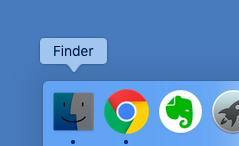
対象のフォルダーに移動する
Finderが開くと「最近使った項目」が開いた状態になるので、もしそこに対象のファイルがあれば、フォルダ移動は不要です。
「最近使った項目」に目的のファイルがない場合は、
ケース1:ホームへ Shift+command+H で移動し、上下左右キーで目的のDropboxフォルダに移動
ケース2:ダウンロードフォルダのファイルなら、alt+command+L で移動して、ファイルまで上下キーで移動
ケース3:それ以外のフォルダが目的ならショートカットを覚えるのが面倒なのでキーボードは諦める。(おいおい頻度の高いフォルダがあればこちらから覚えていく)
ぐらいで割り切ります。
対象のファイルを開く
対象のファイルにカーソルがたどり着いたら、
command+↓キー
でファイルを開くことができます。
以上。
特に「Finderの開き方」と「ファイルの開き方」は、使う頻度が高いので覚えておくとけっこう便利です。